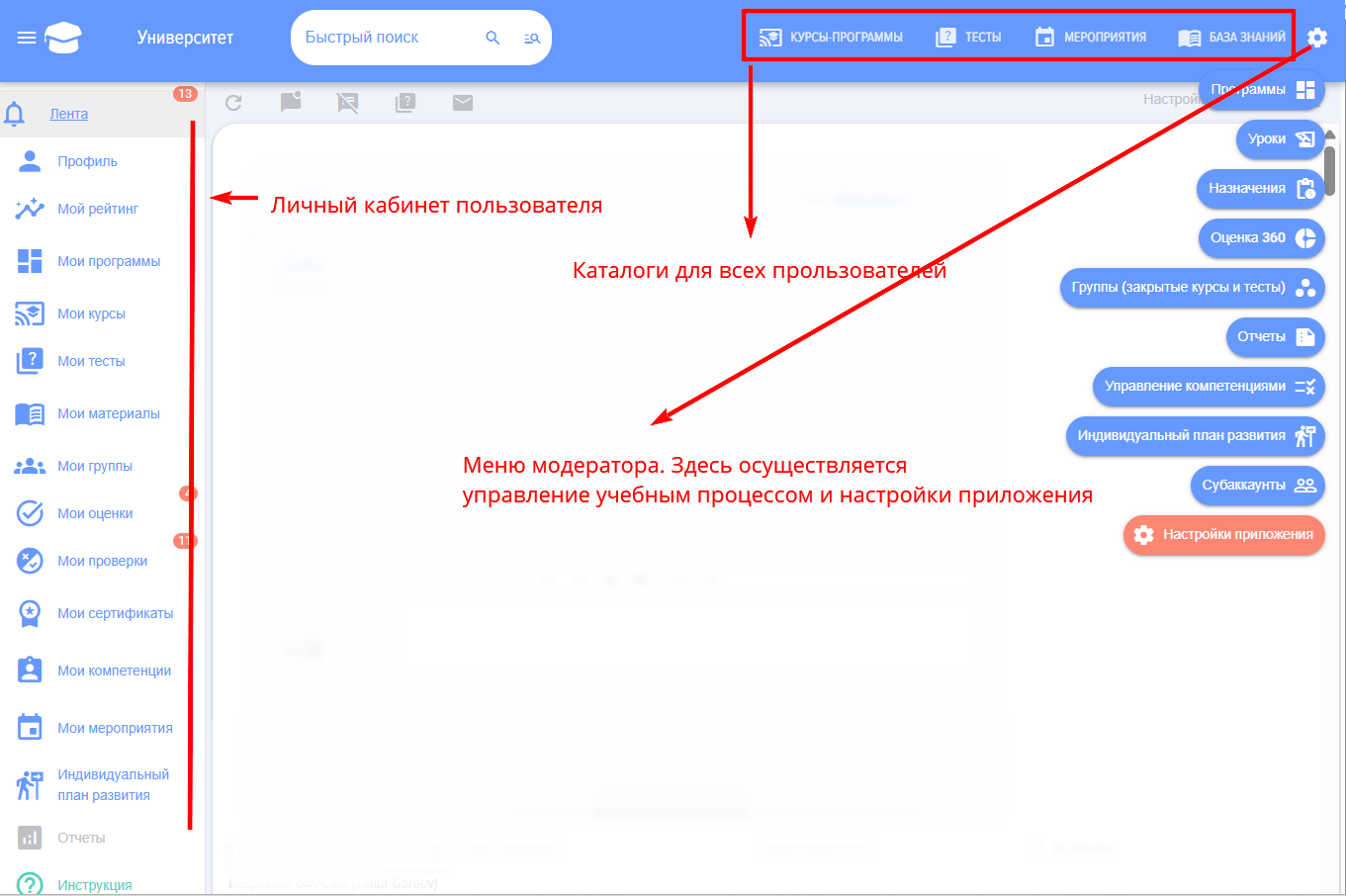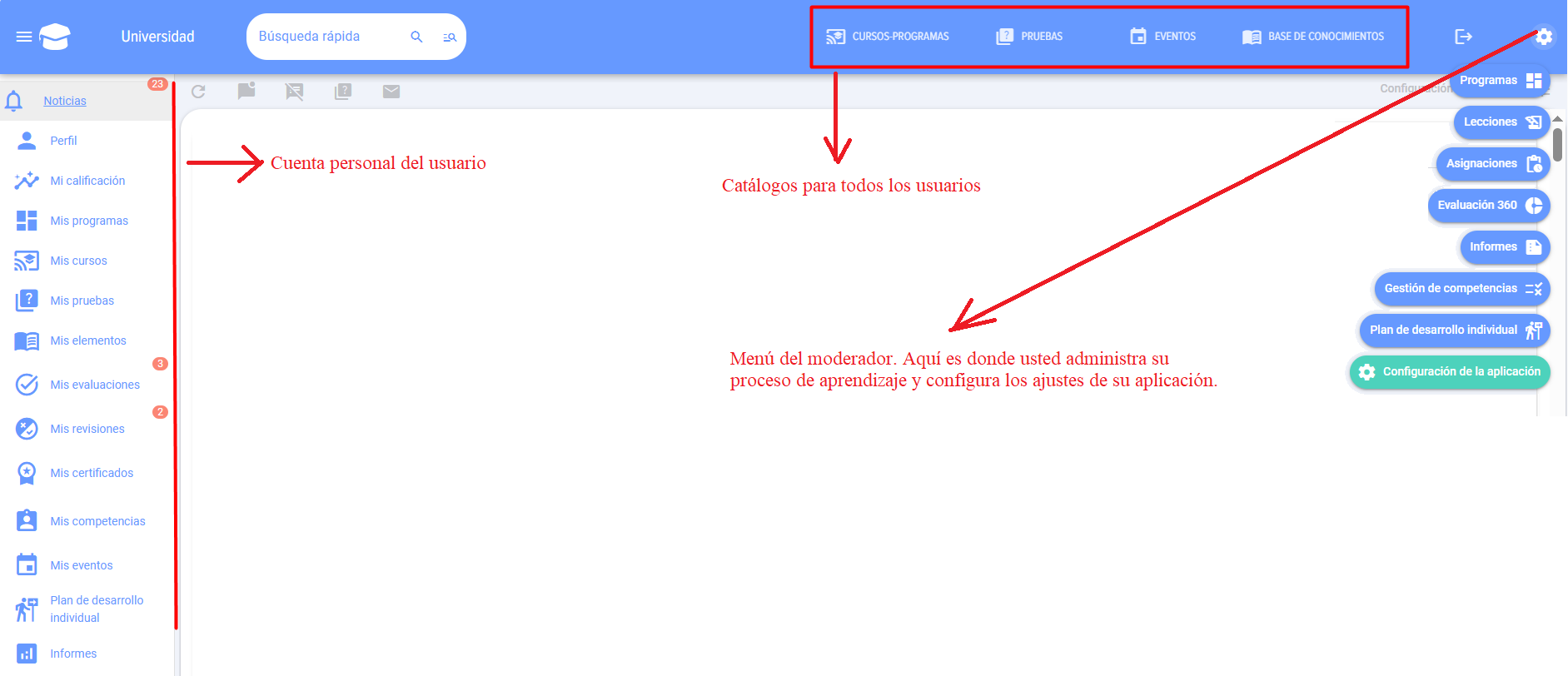¿Por dónde empezar?
1. Navegación por la aplicación
2. CambiarCambio elde idioma de la aplicación
3. Adición de un moderador
Después de la primera instalación/ejecución de la aplicación Agregar moderador.
Moderador:
- Realiza la configuración general de la aplicación;
- Llena la aplicación con contenido educativo y pruebas;
- Asigna Learning, prueba;
- Tiene acceso a los informes de todos los empleados.
Tenga en cuenta que el moderador tiene Rights más amplios en la aplicación que el Administrador del portal.
4. Cómo iniciar Learning. Cómo se estructuran los cursos, programas

4.1. Lesson
El elemento a partir del cual se construyen los cursos y programas educativos es Lesson.
Lesson puede estar en los siguientes formatos (una opción):
- Vídeo, precargado en YouTube, Vimeo, VK Video, Rutube o cualquiera otro plataforma de alojamiento de videos;
- SCORM;
- PDF;
- Longread. Longread puede consistir únicamente de un elemento: vídeo, archivo de audio, imagen, textoO puede combinar en sí todos estos formatos.
A cada lección se le puede agregar (cantidad ilimitada):
- Enlaces (a cualquier recurso externo e interno);
- Materiales (en cualquier formato, se descargarán en el dispositivo del estudiante).
¡Importante! Tenga en cuenta que Catalog las lecciones solo las ve el moderador de la aplicación. Si Lesson está creado y publicado, solo el moderador lo ve en el catálogo.
4.2. Course
Course se compone de lecciones y/o pruebas publicadas. Incluso si es necesario proporcionar materiales en una sola lección, es necesario crear Lesson, luego basándose en una lección Course.
Catalog de cursos está disponible para todos los empleados. Después de publicar un curso, este se vuelve accesible para todos los empleados en el catálogo (si Course y Catalog no están ocultos). Course se puede guardar sin publicar, en cuyo caso solo estará disponible para el moderador.
Course se puede ensamblar a partir de lecciones, materiales y/o pruebas en cualquier secuencia.
No se puede crear solo a partir de la prueba Course.
4.3. Program
Si Course consiste únicamente en lecciones y/o pruebas en orden secuencial de paso, entonces Program además de las lecciones y las pruebas puede contener cursos, eventos y materiales. Por ejemplo, un evento puede ser una reunión con un mentor o un seminario web externo.
Además de esto, los módulos (lecciones, cursos, pruebas, eventos, materiales) en el programa se pueden agrupar por etapas/niveles de progreso. Añadiendo a cada etapa cualquier cantidad de módulos. Es decir, crear un programa de aprendizaje complejo:
- Etapa 1
- Módulo 1.1.1., Módulo 1.1.2...
- Módulo 1.2.1., Módulo 1.2.2., Módulo 1.2.3....
- Etapa 2
- Módulo 2.1
- Módulo 2.2
- Módulo 2.3
etc.
Los programas son adecuados para crear programas de aprendizaje complejos y a largo plazo. Por ejemplo, para la adaptación de principiantes, la formación de reservas de personal.
5. Cómo ejecutar las pruebas
Las pruebas pueden ser independientes, formar parte de un curso o de un programa.
Crear Test A través de la interfaz de adición de pruebas, complete la configuración de la prueba y agregue paso a paso las preguntas y sus respuestas.
Si en la prueba no está activo el botón Publish, entonces probablemente:
- No se ha completado uno de los campos obligatorios;
- No se han seleccionado las respuestas correctas;
- Los pesos no están configurados correctamente (si hay preguntas con pesos);
- No se han seleccionado revisores para las preguntas abiertas (si las hay);
- En el catálogo existe Test con el mismo nombre.
Tras la publicación, Test estará disponible para asignación y realización de pruebas.
6. Restriction visibilidad
Todos los cursos y pruebas al publicarse By Default están disponibles para autoasignación en el catálogo de cursos y pruebas. Self-Assignment significa que el empleado abre Course/Test y lo completa sin asignación por parte de un moderador.
Cada Course/Test puede restringirse en disponibilidad:
- Mediante su adición al grupo (si existe la funcionalidad, solo estará disponible para los miembros del grupo);
- Mediante la configuración al crear (se puede ocultar completamente para todos, hacer disponible para departamentos específicos u ocultar para extranet).
Si Course/Test se oculta a través de la configuración y se asigna, aquellos a quienes se les asigna podrán verlo a través de su Personal Account. Todos los demás seguirán sin poder verlo.
3. Adición de moderador
Después de la primera instalación/ejecución de la aplicación, añada un moderador.
Moderador:
- Realiza configuraciones generales de la aplicación;
- Llena la aplicación con contenido educativo y pruebas;
- signa capacitación, evaluaciones;
- TTiene acceso a informes de todos los empleados.
Tenga en cuenta que el Moderador tiene derechos más amplios en la aplicación que el Administrador del portal.
4. Cómo iniciar la capacitación. Cómo se construyen cursos, programas
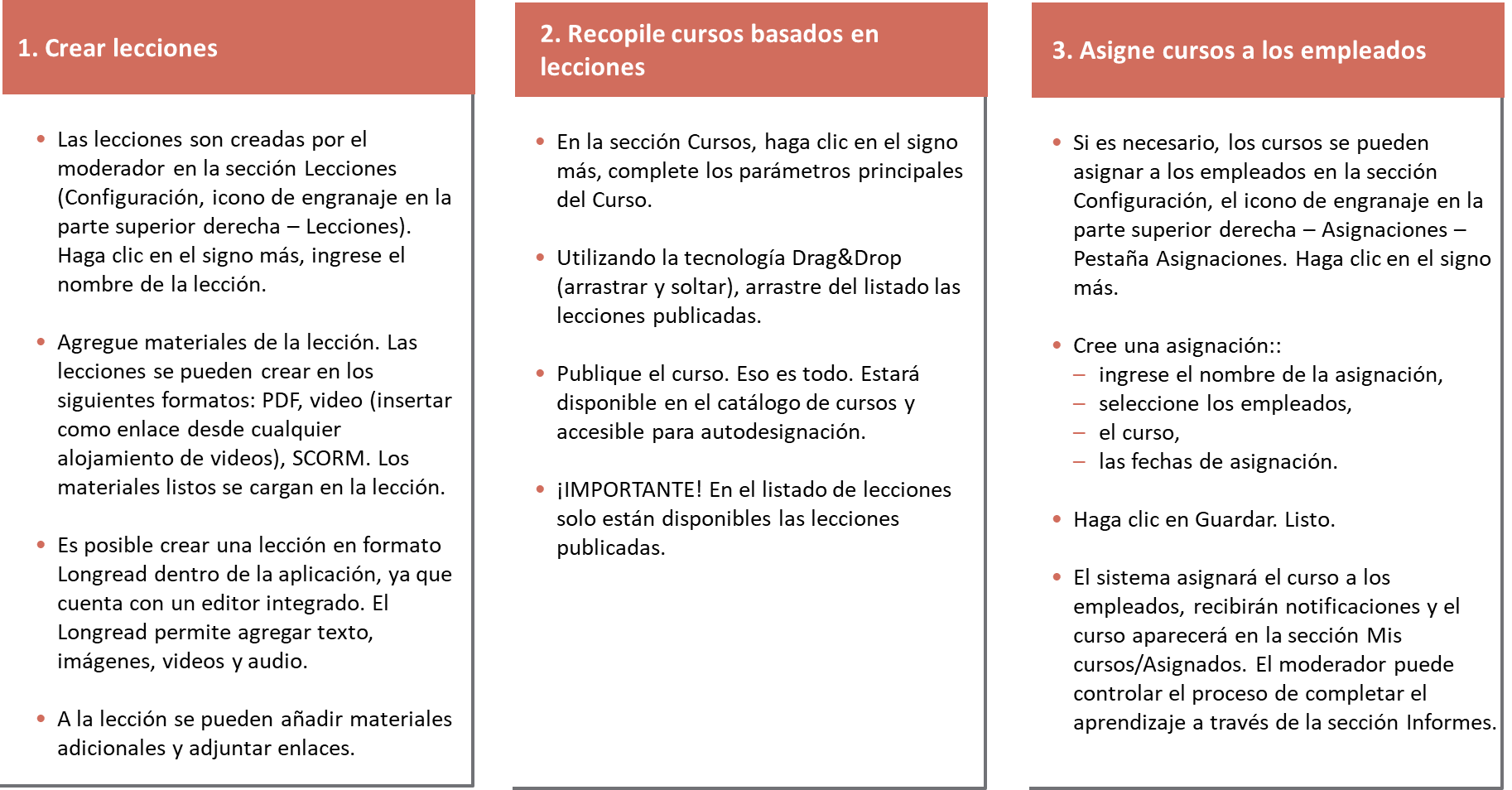
4.1. Lección
El elemento básico para construir cursos y programas educativos es la lección.
La lección puede tener los siguientes formatos (una opción):
- Video previamente cargado en YouTube, Vimeo, VK Video, Rutube u otro alojamiento de video;;
- SCORM;
- PDF;
- Longread. El Longread puede consistir en un solo elemento: video, archivo de audio, imagen, texto. O combinar todos estos formatos.
A cada lección se puede añadir (cantidad ilimitada):
-
Enlaces (a recursos externos o internos);
-
Materiales (cualquier formato, se descargarán al dispositivo del estudiante).
¡Importante! El catálogo de lecciones solo es visible para el Moderador de la aplicación. Si una lección se crea y publica, solo el Moderador la verá en el catálogo.
4.2. Curso
El curso se compone de lecciones y/o pruebas publicadas. Incluso si necesita proporcionar materiales en una sola lección, debe crear una lección y luego un curso basado en esa lección.
El catálogo de cursos está disponible para todos los empleados. Después de publicar un curso, este se vuelve accesible para todos los empleados en el catálogo (a menos que el curso y el catálogo estén ocultos). Un curso puede no ser publicado y guardarse, en cuyo caso solo estará disponible para el moderador.El catálogo de cursos está disponible para todos los empleados. Después de publicar un curso, estará disponible para todos los empleados en el catálogo (si el curso y el catálogo no están ocultos). Puede guardar el curso sin publicarlo, en cuyo caso solo el moderador tendrá acceso.
El curso puede incluir lecciones, materiales y/o pruebas en cualquier secuencia.
No se puede crear un curso solo a partir de una prueba.
4.3. Programa
Si un curso consta solo de lecciones y/o pruebas en secuencia lineal, un programa puede incluir además cursos, eventos y materiales. Por ejemplo, un evento podría ser una reunión con un mentor o un seminario web externo.
Además, los módulos (lecciones, cursos, pruebas, eventos, materiales) en el programa pueden organizarse en etapas/niveles de progreso, agregando cualquier cantidad de módulos en cada etapa. Esto permite crear programas complejos:
- Etapa 1
- Módulo 1.1.1., Módulo 1.1.2...
- Módulo 1.2.1.,Módulo 1.2.2., Módulo 1.2.3....
- Etapa 2
- Módulo 2.1
- Módulo 2.2
- Módulo 2.3
etc.
Los programas son ideales para capacitaciones complejas y a largo plazo, como adaptación de nuevos empleados o formación de reservas de personal.
5. Cómo iniciar una prueba
Las pruebas pueden ser independientes, parte de un curso o programa..
Cree una prueba mediante la interfaz de añadir prueba, complete su configuración y añada preguntas y respuestas paso a paso.
SSi el botón Publicar no está activo en la prueba, verifique:
- Campos obligatorios sin completar;
-
Respuestas correctas no seleccionadas;
- Pesos asignados incorrectamente (si hay preguntas con pesos);
- Evaluadores no asignados en preguntas abiertas (si aplica);
- Existencia de otra prueba con el mismo nombre en el catálogo.
Después de publicar, la prueba estará disponible para asignación y realización.
6. Restricción de visibilidad
Todos los cursos y pruebas, al publicarse, están disponibles por defecto para autoasignación en sus respectivos catálogos. Autoasignación significa que el empleado accede y completa el curso/prueba sin ser asignado por el moderador.
Cada curso/prueba puede restringirse mediante:
-
Agrupación (si está disponible, solo accesible para miembros del grupo);
-
Configuración al crear (ocultar completamente, habilitar para departamentos específicos o excluir de extranet).
Si un curso/prueba oculto se asigna, los destinatarios lo verán en su Cuenta Personal. Otros usuarios no lo verán.
7. Asignaciones
Después de crear un curso/prueba/programa, se pueden asignar para su realización. Las asignaciones se realizan en un módulo separado "Propósitos" por el moderador.
Se puede crear:
- Único Assignment;
- Assignment para todos los recién añadidos;
- Assignment para el grupo (si hay funcionalidad, al agregar nuevos participantes al grupo, la aplicación le hará un Assignment);
- Periódico Assignment (la aplicación realizará Assignment de acuerdo con el período especificado).
8. Informes
En la aplicación está disponible una gran cantidad de informes estándar. Permiten realizar un seguimiento de Status y la dinámica de progreso en el aprendizaje y las pruebas. Informes disponibles para los siguientes roles:
- Moderador. Puede generar cualquier informe sobre cualquier empleado y tiene acceso completo a la aplicación y a la configuración.
- Moderador con derechos limitados. Tiene acceso únicamente a la sección de informes. Puede generar cualquier informe sobre cualquier empleado. Por ejemplo, podría ser el responsable en una unidad que recopila información sobre el progreso y la proporciona al supervisor.
- Supervisor. Puede generar cualquier informe sobre sus subordinados (de primer y segundo nivel de acuerdo con la estructura de la empresa).
9. Cómo ejecutar evaluación 360 empleados
En la aplicación se puede crear un modelo de competencias de dos o tres niveles.
1 nivel - Competence. Por ejemplo, "trabajo en equipo".
Nivel 2 - Manifestation Indicator. Por ejemplo, para la competencia "trabajo en equipo", "se interesa por las opiniones de otros colegas", "establece contacto rápidamente y mantiene relaciones de colaboración", etc.
Nivel 3 - Assessment. Puede ser cualquiera, 1, 2, 3, 4, 5 o manifiesta, no manifiesta, etc.
Es decir, el modelo de competencias puede ser:
- Competence y escala de evaluación;
- Competence - indicadores de manifestación y escala de evaluación.
El esquema general de evaluación es el siguiente:
1. En el módulo de Gestión de Competencias
-
- Cree un modelo competencias;
- Añada escala, por la cual se evaluará a los evaluados.
2. Creación directa de la evaluación en la sección Configuración - Assessment 360
- Configuración de evaluación
- Choice evaluados y evaluadores. Los evaluados siempre los añade el moderador. Los evaluadores se pueden formar de dos maneras:
-
- El moderador forma la lista de evaluados. Añadiendo a cada evaluador al evaluado de forma individual. Se puede extraer de la estructura de subordinados, del supervisor.
- Los propios evaluadores forman la lista. Se activa esta opción, luego los evaluados en su área personal en la sección Mis evaluaciones aparece la tarea de formar la lista de evaluadores y Choice que aprueba dicha lista.
-
- Choice de
competenciascompetencias, por las cuales se evaluarán y las escalas. Las competencias se pueden extraer del perfil de competencias. Profile, las competencias y la escala se introducen previamente en el módulo de Gestión de Competencias.
3. Status sobre la formación de la lista y la evaluación en sí se puede ver en la pestaña Resultados.
4. Tras completar la evaluación, los resultados estarán disponibles en la pestaña Resultados.
10. Módulos
Nuestro sistema LMS tiene una estructura modular. Esto significa que usted puede Conectar y desconectar funciones, que necesitas para no sobrecargar la interfaz.
Módulos estándar
En la primera instalación, tienes acceso adisponibles los módulos principales:
-
Lecciones
-
Cursos
-
Programas
-
Pruebas
-
Propósitos
-
Informes
-
Configuración
Módulos adicionales
Puede activar o desactivar módulos adicionales. Para hacerlo, vaya a Configuración → Configuración de la aplicación → Más → Módulos adicionales.
|
Gestión de competencias |
El módulo "Gestión de Competencias" está diseñado para crear modelos de competencias, escalas de evaluación y perfiles de puestos con niveles objetivo. Se utiliza en la realización de evaluaciones 360, en la formación de IDP, y permite vincular competencias con cursos y pruebas. |
|
Assessment 360 |
El módulo "Assessment 360" está diseñado para realizar una evaluación integral de los empleados por competencias con la participación de diferentes categorías de evaluadores (superiores, colegas, subordinados). Permite configurar el proceso de evaluación, formar listas de participantes, generar automáticamente informes con diagramas y asignar planes de desarrollo individuales. |
|
Base de conocimientos |
El módulo "Base de Conocimiento" está diseñado para crear y gestionar materiales de aprendizaje de diversos tipos (PDF, video, SCORM, artículos |
|
Gamificación |
El módulo "Gamificación" está diseñado para motivar a los usuarios mediante un sistema de puntos y clasificación por diversas actividades en el LMS (Completion cursos, pruebas, participación en evaluaciones, comentarios). Permite configurar puntos personales para contenido específico, rastrear los logros de los usuarios y gestionar el gasto de puntos |
|
Actividades |
El módulo "Eventos" está diseñado para planificar, organizar y registrar eventos educativos presenciales y externos, con capacidad para invitaciones, recopilación de solicitudes y retroalimentación. |
|
IDP |
El módulo "Individual Development Plan (IDP)" está diseñado para elaborar planes de desarrollo basados en competencias, con asignación de actividades, roles y control de ejecución. |
|
Encuestas |
El módulo "Encuestas" está diseñado para recopilar opiniones y retroalimentación a través de preguntas de selección única o múltiple, sin evaluar la corrección. Permite configurar el anonimato, el acceso, los comentarios y los "me gusta", y los resultados están disponibles tanto en la interfaz de la encuesta como en la sección de informes. |
|
Mensajes |
Los mensajes en el "Feed" de la aplicación permiten publicar mensajes en el Feed. |
|
Subcuentas |
El módulo "Subcuentas" permite que múltiples usuarios trabajen en Brusnika.LMS a través de una única cuenta
|
|
Certificados |
El módulo "Certificados" permite cargar y configurar plantillas de certificados que se emiten tras la finalización exitosa de un curso o prueba, si se selecciona la opción "Emitir Certificate". Todos los certificados del empleado se muestran en su cuenta personal en la pestaña "Mis certificados".
|
|
Theme |
El módulo "Theme" permite personalizar el estilo visual de la aplicación, incluyendo el nombre, el logotipo y la combinación de colores.
|
|
AOC |
El módulo "AOC" permite crear formularios de retroalimentación para pruebas, cursos, eventos, programas y materiales de la base de conocimientos.
|
|
Externo Learning |
El módulo "Externo Learning" permite crear LMS externas: copias de la LMS interna en cuanto a funcionalidad, alojadas en un sitio web separado. Los usuarios externos no tienen acceso a la CRM interna. El número de LMS externas y usuarios no está limitado.
|
|
Transferencia de datos |
El módulo permite transferir datos (asignaciones, historial, estadísticas) entre CRM/ERP o desde una versión del mercado a una local. El módulo "Demo" permite instalar o eliminar datos de demostración.
|
Puntos importantes
-
Después de la activación En la interfaz del módulo aparecerán las pestañas y elementos correspondientes.
-
Al desactivar estarán ocultos, pero todos los datos introducidos se guardarán.
-
Enfoque modular le permite no sobrecargar la interfaz con funciones innecesarias.
La aplicación permite modelos de competencias de dos o tres niveles.
Nivel 1 – competencia.Por ejemplo, "trabajo en equipo"..
Nivel 2 – indicador de manifestación.Por ejemplo, para la competencia “trabajo en equipo”, “interesarse por las opiniones de otros colegas”, “establecer contactos rápidamente y mantener colaboraciones”, etc.
Nivel 3 – evaluación.Puede ser cualquiera, 1, 2, 3, 4, 5, o se muestra, no se muestra, etc.
Es decir, el modelo de competencias puede ser:
Competencia y escala de evaluación;Competencia - indicadores de manifestación y escala de evaluación.
El esquema general de evaluación es el siguiente:
1. Pasos para evaluación
Crear un modelo de competencias;Defina escalas de evaluación.
2. Crear una calificación directamente en la sección Configuración - Evaluación 360
Configurando tu calificaciónSelección de evaluados y evaluadores. El moderador siempre agrega a los que están siendo evaluados. Hay dos formas de formar evaluadores:El moderador forma una lista de aquellos que serán evaluados. Agregar cada evaluador al evaluado por separado. Puedes atraer a subordinados y gerentes de la estructura..Los propios evaluadores forman la lista. Esta opción se activa, entonces quienes estén siendo evaluados en su cuenta personal en la sección Mis evaluaciones tendrán la tarea de formar una lista de evaluadores y seleccionar a la persona que apruebe esta lista.
Selección de competencias a evaluar y escalas. Las competencias se pueden extraer del perfil de competencias. El perfil, las competencias y la escala se introducen previamente en el módulo de Gestión de Competencias.
3. El estado de la formación de la lista y la evaluación en sí se pueden ver en la pestaña Resultados.
4. Finalizada la evaluación, consulte resultados en Resultados.
Después de la primera instalación/ejecución de la aplicación Agregar moderador.
Moderador:
Realiza la configuración general de la aplicación;Llena la aplicación con contenido educativo y pruebas;Asigna Learning, prueba;Tiene acceso a los informes de todos los empleados.
Tenga en cuenta que el moderador tiene Rights más amplios en la aplicación que el Administrador del portal.

4.1. Lesson
El elemento a partir del cual se construyen los cursos y programas educativos es Lesson.
Lesson puede estar en los siguientes formatos (una opción):
Vídeo,precargado en YouTube, Vimeo, VK Video, Rutube ocualquieraotroplataforma de alojamiento de videos;SCORM;PDF;Longread.Longread puede consistir únicamente de un elemento:vídeo,archivo de audio,imagen,textoOpuede combinaren sí todos estos formatos.
A cada lección se le puede agregar (cantidad ilimitada):
Enlaces (a cualquier recurso externo e interno);Materiales (en cualquier formato, se descargarán en el dispositivo del estudiante).
¡Importante! Tenga en cuenta que Catalog las lecciones solo las ve el moderador de la aplicación. Si Lesson está creado y publicado, solo el moderador lo ve en el catálogo.
4.2. Course
Course se compone de lecciones y/o pruebas publicadas. Incluso si es necesario proporcionar materiales en una sola lección, es necesario crear Lesson, luego basándose en una lección Course.
Catalog de cursos está disponible para todos los empleados. Después de publicar un curso, este se vuelve disponible para todos los empleados en el catálogo (si Course y Catalog no están ocultos). Course se puede no publicar, sino guardar, entonces estará disponible solo para el moderador.
Course se puede ensamblar a partir de lecciones, materiales y/o pruebas en cualquier secuencia.
No se puede crear solo a partir de la prueba Course.
4.3. Program
Si Course consiste únicamente en lecciones y/o pruebas en orden secuencial de paso, entonces Program además de las lecciones y pruebas puede contener cursos, eventos y materiales. Por ejemplo, un evento puede ser una reunión con un mentor o un seminario web externo.
Además de esto, los módulos (lecciones, cursos, pruebas, eventos, materiales) en el programa se pueden agrupar por etapas/niveles de progreso. Añadiendo a cada etapa cualquier cantidad de módulos. Es decir, crear un programa de aprendizaje complejo:
Etapa 1Módulo 1.1.1., Módulo 1.1.2...Módulo 1.2.1., Módulo 1.2.2., Módulo 1.2.3....
Etapa 2Módulo 2.1Módulo 2.2Módulo 2.3
etc.
Los programas son adecuados para crear programas de aprendizaje complejos y a largo plazo. Por ejemplo, para la adaptación de principiantes, la formación de reservas de personal.
El elemento a partir del cual se construyen los cursos y programas educativos es la lección.
La lección puede ser en los siguientes formatos (una opción):
A cada lección se le puede agregar (cantidad ilimitada):
¡Importante! Tenga en cuenta que el catálogo de lecciones solo lo ve el moderador de la aplicación. Si una lección se crea y se publica, solo el moderador la ve en el catálogo.
El curso se compone de lecciones y/o pruebas publicadas. Incluso si es necesario proporcionar materiales en una sola lección, es necesario crear una lección y luego, a partir de una lección, crear un curso.
El curso se puede componer de lecciones, materiales y/o pruebas en cualquier secuencia.
Solo con el texto no se puede crear un curso.
Si el curso consta únicamente de lecciones y/o pruebas en un orden secuencial de progreso, el programa puede incluir, además de lecciones y pruebas, cursos, eventos y materiales. Por ejemplo, un evento podría ser una reunión con un mentor o un seminario web externo.
Además de esto, los módulos (lecciones, cursos, pruebas, eventos, materiales) en el programa se pueden agrupar por etapas/niveles de progreso. Añadiendo a cada etapa cualquier cantidad de módulos. Es decir, crear un programa de aprendizaje complejo:
Los programas son adecuados para crear programas de aprendizaje complejos y a largo plazo. Por ejemplo, para la adaptación de principiantes, la formación de reservas de personal.
Las pruebas pueden ser independientes, formar parte de un curso o de un programa.
Crear Test A través de la interfaz de adición de pruebas, complete la configuración de la prueba y agregue paso a paso las preguntas y sus respuestas.
Si en la prueba no está activo el botón Publish, entonces probablemente:
No se ha completado uno de los campos obligatorios;No se han seleccionado las respuestas correctas;Los pesos no están configurados correctamente (si hay preguntas con pesos);No se han seleccionado revisores para las preguntas abiertas (si las hay);En el catálogo existe Test con el mismo nombre.
Tras la publicación, Test estará disponible para asignación y realización de pruebas.
Todos los cursos y pruebas al publicarse By Default están disponibles para autoasignación en el catálogo de cursos y pruebas. Self-Assignment significa que el empleado abre Course/Test y lo completa sin asignación por parte de un moderador.
Cada Course/Test puede ser restringido en disponibilidad:
Mediante su adición al grupo (si existe la funcionalidad, solo estará disponible para los miembros del grupo);Mediante la configuración al crear (se puede ocultar completamente de todos, hacer disponible para departamentos específicos u ocultar de la extranet).
Si Course/Test se oculta a través de la configuración y se asigna, entonces aquellos a quienes se les asigna podrán verlo a través de su Personal Account. Todos los demás seguirán sin poder verlo.
En la aplicación se puede crear un modelo de competencias de dos o tres niveles. Nivel 1: competencia. Por ejemplo, «trabajo en equipo». Nivel 2: indicador de manifestación. Por ejemplo, para la competencia «trabajo en equipo», «se interesa por las opiniones de otros colegas», «establece contacto rápidamente y mantiene relaciones de colaboración», etc. Nivel 3: evaluación. Puede ser cualquiera, 1, 2, 3, 4, 5 o manifiesta, no manifiesta, etc.
1. En el módulo de Gestión de Competencias
2. Creación directa de la evaluación en la sección Configuración - Evaluación 360
3. El estado de la formación de la lista y de la evaluación en sí se puede ver en la pestaña Resultados.
4. Tras completar la evaluación, los resultados estarán disponibles en la pestaña Resultados.
Preguntas frecuentes
Pregunta: Al intentar abrir la aplicación, aparece el mensaje: ¡Atención! Aplicación bloqueada. Contacte con el desarrollador. ¿Qué significa esto?
Answer:
Este mensaje significa que la aplicación no se inició más de 12 meses y la aplicación "se está preparando" para lasu eliminación.
Al aparecer este mensaje, es necesario contactar al desarrollador por correo electrónico.info@novus-hcm.com o info@brusnika-solutions.com) o a la Línea Abierta con una solicitud para activar el LMS. En el mensaje es necesario indicar la dirección del sistema CRM.
Pregunta: Cuando los empleados intentan abrir la aplicación, esta no les permite el acceso.
Answer:
Lo más probable es que el acceso a la aplicación esté bloqueado a nivel del sistema CRM.
Pregunta: ¿Funciona el LMS en la versión de caja de Bitrix24?
Answer:
Sí.
Pregunta: ¿Qué es Brusnika.LMS y cuáles son sus funciones principales?
Answer:
Brusnika.LMS es un sistema de gestión del aprendizaje (LMS) que permite organizar y llevar a cabo diversos eventos educativos dentro de la empresa. Las funciones principales incluyen: creación de lecciones, cursos y programas de formación; realización de pruebas; gestión de competencias; evaluación 360; Assignment del aprendizaje y seguimiento de su progreso. El sistema admite diversos formatos de contenido, como vídeo, SCORM, PDF, artículos extensos, y ofrece amplias capacidades de informes.
Pregunta: ¿Qué roles de usuario existen en el sistema y cuáles son sus Rights?
Answer:
En el sistema Brusnika.LMS están previstos los siguientes roles principales:
- Moderador: Tiene los permisos más amplios Rights. Realiza configuraciones generales de la aplicación, la llena con contenido educativo y pruebas, asigna Learning y pruebas, y tiene acceso completo a los informes de todos los empleados. Es importante destacar que el moderador posee derechos más amplios en la aplicación que el Administrador del portal del sistema CRM.
- Moderador con derechos limitados: Tiene acceso únicamente a la sección de informes y puede generar cualquier informe sobre cualquier empleado. Este rol es adecuado, por ejemplo, para los responsables en las unidades organizativas.
- Jefe: Puede
construirgenerar cualquier informe sobre sus subordinados directos y subordinados de niveles inferiores (primer y segundo nivel de acuerdo con la estructura de la empresa). - Empleado (aprendiz): Puede completar los cursos y pruebas asignados, así como acceder al catálogo de cursos y pruebas para autoasignarse, si no está restringido por la configuración. En el caso de una evaluación 360, puede generar la lista de evaluadores y completar la evaluación.
Pregunta: ¿Cómo se crean y estructuran los materiales de aprendizaje en Brusnika.LMS?
Answer:
Los materiales de aprendizaje en Brusnika.LMS se estructuran según un principio jerárquico:
- Lesson: Elemento básico. Puede presentarse en formatos de video (
desdede cualquier alojamiento de videos), SCORM, PDF, o Longread. Longread puede consistir en video, audio, imágenes, texto o su combinación. A las lecciones se pueden agregar enlaces y materiales para descargar. Catalog de las lecciones está disponible solo para el moderador. - Course: Se compone de lecciones publicadas y/o pruebas. Course no puede consistir únicamente en una prueba. Catalog de los cursos está disponible para todos los empleados By Default después de su publicación, a menos que se configuren restricciones de visibilidad.
- Program: Se utiliza para crear programas de aprendizaje complejos y a largo plazo (por ejemplo, para la adaptación de principiantes o la formación de reservas de personal). Program puede incluir lecciones, cursos, pruebas, actividades (como reuniones con mentores, seminarios web) y materiales. Los módulos en el programa se pueden combinar por etapas/niveles de progreso, creando una estructura de aprendizaje compleja.
Pregunta: ¿Cómo se realiza la prueba y qué se necesita para publicar la prueba?
Answer:
Las pruebas pueden ser independientes, así como incluirse en cursos o programas. Para crear una prueba, es necesario completar la configuración, agregar preguntas y respuestas paso a paso.
Si el botón "Publish" en la prueba está inactivo, esto puede deberse a las siguientes razones:
- No se han completado los campos obligatorios.
- No se han seleccionado las respuestas correctas.
- Los pesos de las preguntas están configurados incorrectamente (si se utilizan).
- No se han seleccionado revisores para las preguntas abiertas.
- Ya existe un Test
en el catálogocon el mismonombre.nombre en el catálogo.
Después de resolver estos problemas, Test se puede Publish y estará disponible para asignar o realizar.
Pregunta: ¿Cómo se puede restringir la disponibilidad de cursos y pruebas para los empleados?
Answer:
By Default todos los cursos y pruebas publicados están disponibles para todos los empleados para autoasignación en el catálogo. Sin embargo, la visibilidad se puede restringir:
- A través de grupos: Si la funcionalidad de grupos está activa, Course/Test se puede
agregarañadir a un grupo específico, y entonces estará disponible solo para sus miembros. - A través de la configuración al crear: ¿Se puede ocultar completamente Course/Test para todos, hacerlo accesible solo a unidades específicas u ocultarlo del extranet?
Importante: si Course/Test está oculto a través de la configuración, pero asignado por un moderador, los empleados a los que está asignado lo verán en su panelárea personal, mientras que los demás usuarios seguirán sin verlo en el catálogo.
Pregunta: ¿Qué tipos de asignaciones de capacitación existen y quién las lleva a cabo?
Answer:
Las asignaciones de formación (cursos, pruebas, programas) son realizadas por el moderador en un módulo separado "Asignaciones". Están disponibles los siguientes tipos de asignaciones:
- Único Assignment: Una
únicasola vez Assignment a un empleado específico o grupo. - Assignment para todos los recién añadidos: Aprendizaje automático Assignment para todos los nuevos empleados que serán
agregadosañadidos al sistema. - Assignment para el grupo: Aprendizaje automático Assignment para nuevos miembros del grupo al
serañadidos.adirlos. - Periódico Assignment: El sistema asignará automáticamente Learning de acuerdo con el intervalo especificado (por ejemplo, anualmente).
Pregunta: ¿Qué es Assessment 360 en Brusnika.LMS y cómo se configura?
Answer:
Assessment 360 es una herramienta para evaluar las competencias de los empleados, que permite recopilar retroalimentación de diferentes categorías de colegas (superiores, subordinados, compañeros). En la aplicación se pueden crear modelos de competencias de dos o tres niveles:
- Nivel 1: Competence (por ejemplo, "trabajo en equipo").
- Nivel 2: Manifestation Indicator (por ejemplo, para "trabajo en equipo" - "se interesa por las opiniones de otros colegas").
- Nivel 3: Rating Scale (por ejemplo, 1-5 puntos o "manifiesta/no manifiesta").
El esquema general de evaluación incluye:
- Creación de un modelo de competencias y una escala en el módulo "Gestión de Competencias".
- Configuración de evaluación 360 en la sección "Configuración". Aquí se seleccionan los evaluados y los evaluadores. Los evaluadores pueden ser configurados por un moderador (agregando cada evaluador al evaluado) o por los propios evaluados (formando una lista y eligiendo un aprobador).
- Monitoreo de estado Formación de listas y realización de
evaluaciónevaluaciones en la pestaña "Resultados". - Obtención de resultados Las evaluaciones también están en la pestaña "Resultados" después de su finalización.
Pregunta: ¿Funciona el LMS en la versión en caja de Bitrix24?
Respuesta:
Sí.
Pregunta: ¿Qué es Брусника.ЛМС y cuáles son sus funciones principales?
Respuesta:
Brusnika.LMS es un sistema de gestión del aprendizaje (LMS) que permite organizar y llevar a cabo diversas actividades educativas dentro de la empresa. Las funciones principales incluyen: creación de lecciones, cursos y programas de formación; realización de pruebas; gestión de competencias; evaluación 360; asignación de formación y seguimiento de su realización. El sistema admite diversos formatos de contenido, como vídeo, SCORM, PDF, artículos extensos, y ofrece amplias posibilidades de generación de informes.
Pregunta: ¿Qué roles de usuario existen en el sistema y cuáles son sus permisos?
Respuesta:
En el sistema Brusnika.LMS están previstos los siguientes roles principales:
Pregunta: ¿Cómo se crean y estructuran los materiales de formación en Брусника.ЛМС?
Respuesta:
Los materiales de aprendizaje en Брусника.LMS se estructuran según un principio jerárquico:
Pregunta: ¿Cómo se lleva a cabo la prueba y qué se necesita para publicar una prueba?
Respuesta:
Las pruebas pueden ser independientes o incluirse en cursos o programas. Para crear una prueba, es necesario completar la configuración, agregar preguntas y respuestas paso a paso.
Si el botón "Publicar" en la prueba está inactivo, esto puede deberse a las siguientes razones:
Después de resolver estos problemas, la prueba puede publicarse y estará disponible para asignar o realizar.
Pregunta: ¿Cómo se puede restringir la disponibilidad de cursos y exámenes para los empleados?
Respuesta:
Por defecto, todos los cursos y pruebas publicados están disponibles para todos los empleados para autoasignación en el catálogo. Sin embargo, la visibilidad se puede restringir:
Importante: si un curso/examen está oculto a través de la configuración, pero está asignado por un moderador, los empleados a quienes está asignado podrán verlo en su cuenta personal, mientras que los demás usuarios seguirán sin verlo en el catálogo.
Pregunta: ¿Qué tipos de designaciones de formación existen y quién las lleva a cabo?
Respuesta:
Las asignaciones de formación (cursos, pruebas, programas) son realizadas por el moderador en un módulo separado llamado «Asignaciones». Están disponibles los siguientes tipos de asignaciones:
Pregunta: ¿Qué es la evaluación 360 en Брусника.ЛМС y cómo se configura?
Respuesta:
La Evaluación 360 es una herramienta para evaluar las competencias de los empleados que permite recopilar retroalimentación de diferentes categorías de colegas (superiores, subordinados, compañeros). En la aplicación se puede crear un modelo de competencias de dos o tres niveles:
El esquema general de evaluación incluye: